[Tutorial] MineScape
Untuk memulai modul MINESCAPE harus membuka terlebih dahulu icon MINESCAPE, maka akan muncul kenampakan seperti dibawah ini:
lalu create project untuk membuat project baru, atau klik project name yang telah ada, kemudian akan masuk ke dalam program MINESCAPE. Untuk membuat projects baru maka akan muncul:
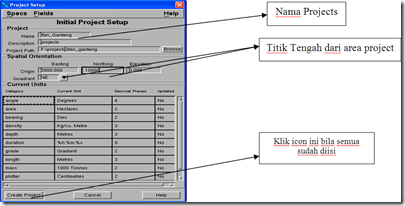
![clip_image002[8] clip_image002[8]](http://lh5.ggpht.com/_doiw_LVmpS8/TOjJPuG6LvI/AAAAAAAAAZM/GJdHYpTvFU8/clip_image002%5B8%5D_thumb.jpg?imgmax=800)
ok untuk memulai masuk kedalam projects MINESCAPE
MINESCAPE adalah fasilitas dari MinCom untuk pemrosesan data topografi. Data bisa berupa data X,Y,Z dalam format ASCII, dxf, dwg atau data-data lain.
Berikut adalah tahapan dalam pemrosesan data topografi :
1. MEMBUAT DESIGN FILE
Dari MINESCAPE EXPLORER: Klik folder design file, kemudian klik Create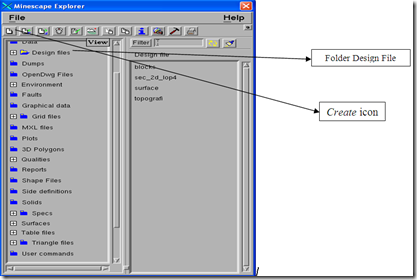
Kemudian akan muncul tampilan sebagai berikut:
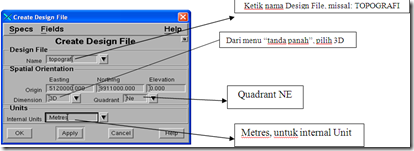
setelah semua diisi klik “OK”
2. MEMASUKKAN DATA TOPOGRAFI KEDALAM DESIGN FILE
Dari MINESCAPE EXPLORER: Klik folder design file, kemudian klik Import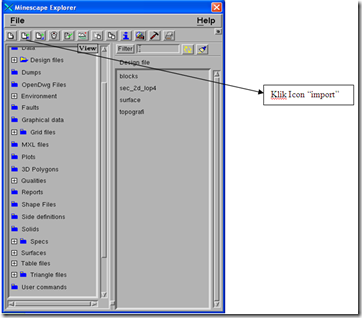
kemudian akan muncul tampilan seperti dibawah ini:
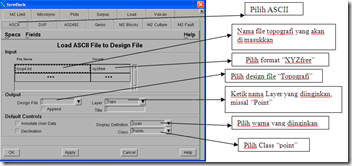
Klik “OK”
3. MENAMPILKAN POINT YANG TELAH DI IMPORT DILAYAR MINESCAPE.
Klik “open write file”, akan keluar seperti dibawah ini: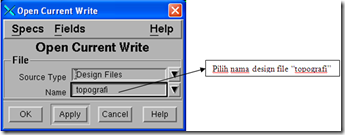
Kemudian klik “OK”, maka point akan muncul di layer.
4. MEMBUAT SHEET SPECS
Buka MINESCAPE EXPLORER, klik folder specs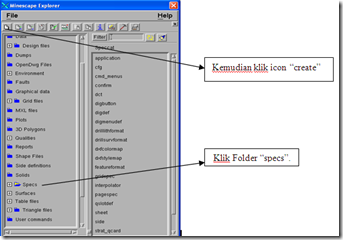
maka akan muncul:
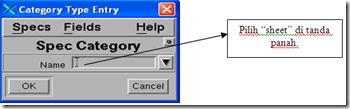
kemudian klik “OK”, maka akan tampil seperti dibawah ini:

Kemudian klik “OK”.
5. MEMBUAT GRIDSPEC
Buka MINESCAPE EXPLORER, kemudian mengikuti langkah disamping gambar: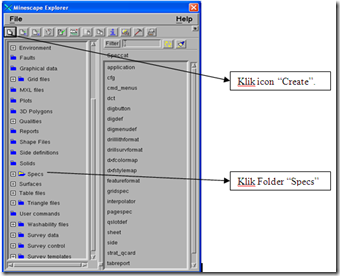
Kemudian dilayar akan muncul sebagai berikut:

klik “OK”, maka akan muncul:
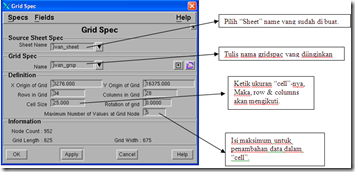 Klik “OK”
Klik “OK”6. MEMBUAT BATAS “TRIANGLE”
Klik MODEL – TRIANGLE – DESIGN, maka akan muncul :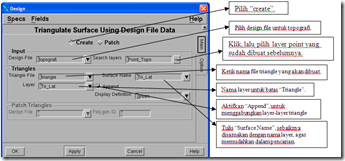
kemudian klik “option”, maka akan muncul:
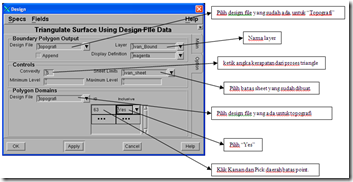
kemudian klik “OK”, untuk mengetahui hasilnya panggil layer dengan cara klik “layer”, maka akan tampil:
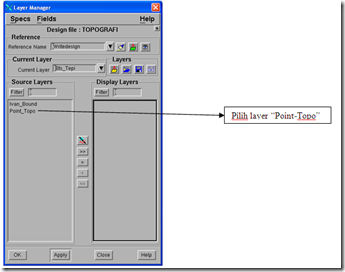
lalu klik “OK”. Jadilah batas “triangle” dan dapat terlihat di monitor.
7. MEMBUAT GRID FILE
Buka MINESCAPE EXPLORER-GRID FILE-CREATE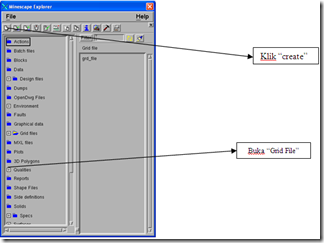
maka akan muncul sebagai berikut:
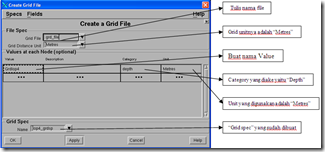
kemudian Klik “OK”
8. MEMBUAT DESIGN GRID
Klik MODEL-GRID-DESIGN, maka akan muncul: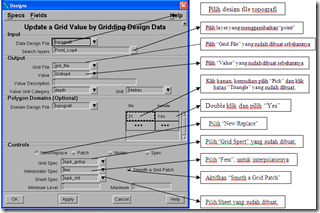
Klik “OK”.
9. MANAMPILKAN GRID
Klik GRAPHICS-MESH-GRID, maka akan muncul: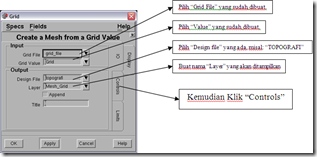
maka akan muncul:
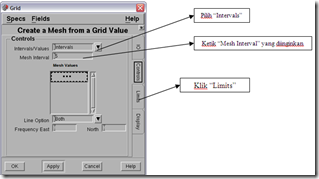
maka akan muncul:
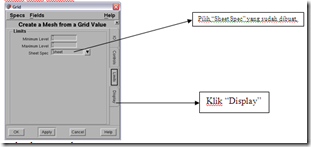
maka akan muncul:
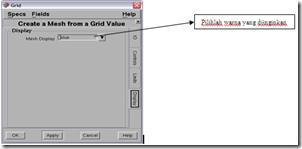
Kemudian klik “OK”, maka kemudian tinggal di panggil “layer”nya dan “grid” pun akan tampil.
[Tutorial] MineScape 2
Baiklah mari kita lanjutkan Tutorial MineScape2, untuk para pembaca yang belum melihat tutorial MineScape sebelumnya bisa melihat disini [Tutorial] MineScape10.MEMBUAT KONTUR
Klik GRAPHICS-CONTOUR, maka akan muncul:
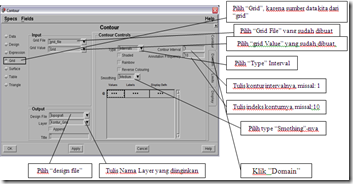
akan muncul:
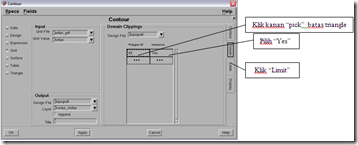
Kemudian
Pilih “Sheet Spec” yang sudah di buat.
Klik “Display”
Pilih warna yang diinginkan
kemudian klik “OK”, maka akan jadilah garis kontur yang dibuat, namun harus terlebih dahulu dipanggil layernya.
11. MEMBUAT PENAMPANG
Membuat garis “section” yang diinginkan, agar tidak kelebihan, maka dibutuhkan “batas topo”, setelah jadi garis “section”-nya
membuat “Design File” yang 2 Dimensi:
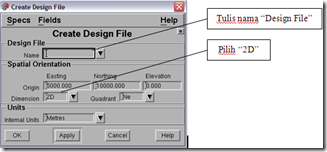
klik “OK”
maka tahap memasukkan data: GRAPHICS-SECTION-ELEMENTS, muncul:
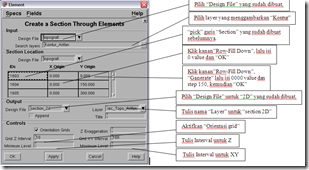
kemudian klik “OK”
Tidak ada komentar:
Posting Komentar